iPhone XS/XS Max 最快激活的 10 个步骤| 最后一步是关键
今天是 iPhone XS、iPhone XS Max 正式发售的日子,无论是网络渠道订购或者直接到线下 Apple Store 购买的用户也已经陆续拿到了新机,我们来看看拿到新手机之后最正确的激活方法是什么吧。
1.开启设备
开机后的等待界面中,会看到多种语言显示「您好」,根据系统提示,选择语言后,点击所在的国家或区域,这将影响设备上日期、时间、联系人的显示方式。
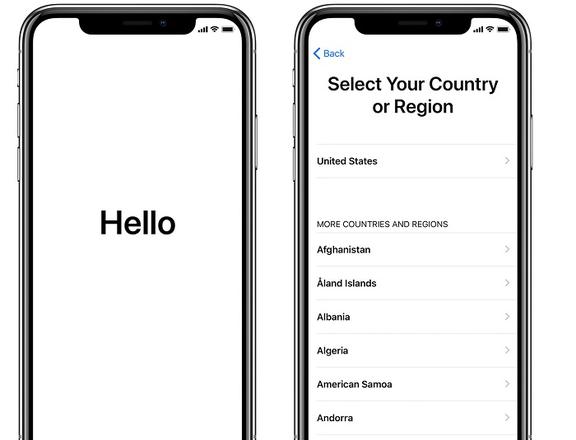
2.快速开始
如果身边有其他运行 iOS 11或更高版本的设备,可以直接通过「快速设置」将两台设备贴近放置在一起,旧设备将会自动传输数据及设置到新设备中。
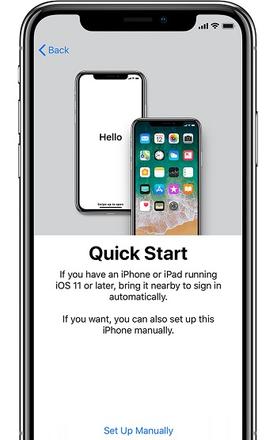
3.激活设备
插入 SIM 卡。
激活时需要使用 Wi-Fi 网络、蜂窝移动网络才可以继续设置。如果需要使用 Wi-Fi 网络,请轻触网络列表,选择稳定的网络连接。
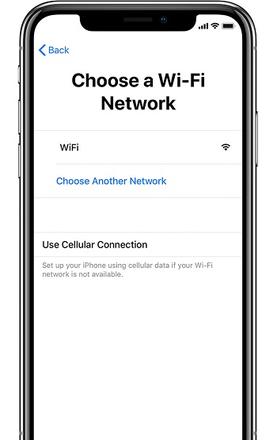
4.创建密码及设置 面容 ID
可启用面容 ID 代替输入密码解锁设备或购买内容。
首先需要设置一组 6 位密码,才可以使用面容 ID 及 Apple Pay 等功能,也可以在「密码选项」中选择选用 4 位密码、自定密码或不使用密码。
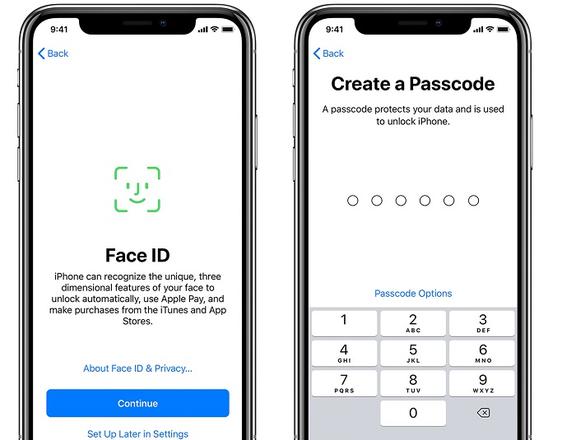
5.恢复数据
如果没有备份或其他设备导入,可以直接选择「设置为新的 iPhone」。
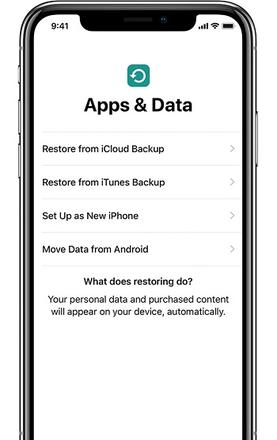
6.登录 Apple ID
Apple ID 是使用苹果所有服务的账户,在这里可以选择创建新的 Apple ID、登录 Apple ID、忘记密码或稍后再进行设置。
使用 Apple ID 登陆时,如果账户开启双重认证,系统可能需要验证发送到旧设备的验证码。
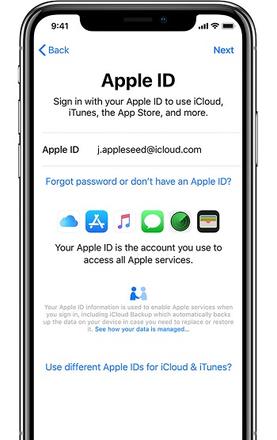
7.设置 Siri 和其他服务
iPhone XS 及 iPhone XS Max 支持「Hey,Siri」功能,可以直接通过机主的声音唤醒 Siri,系统会要求机主讲出一些简单的短语,以便 Siri 可以分辨机主的声音。
如果已经登录 Apple ID 账户,可以继续设置 Apple Pay 和 iCloud 钥匙串等功能。
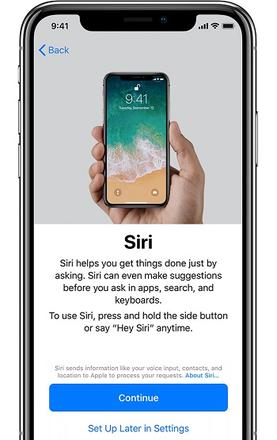
8.设置「屏幕使用时间」
「屏幕使用时间」是 iOS 12 加入的新功能,可以通过设置了解自己或孩子使用设备的时长,还可以为某个 app 设置每日的使用时限。
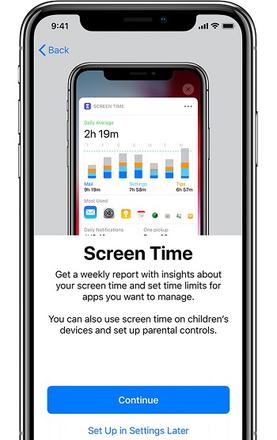
9.设置「自动更新」及其他功能
接下来,可以设置是否要与应用开发商者共享信息、是否允许 iOS 自动更新、以及开启「原彩显示」等功能。还可以通过「放大显示」调整主屏幕图标和文字大小。
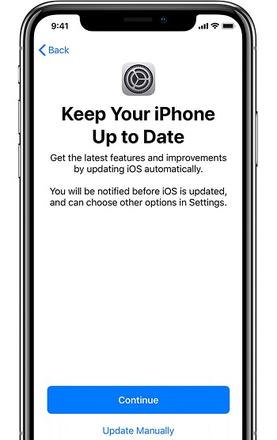
10.通过爱思助手「快速激活」
安装并打开 PC 爱思助手,将手机与电脑连接,插入 SIM 卡,在「刷机越狱」中选择「立即激活」即可快速激活。
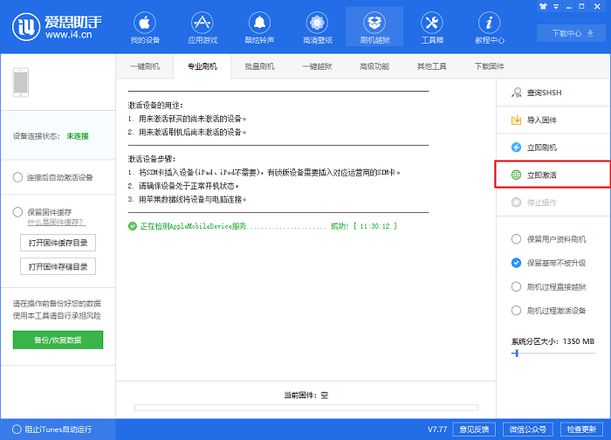
以上是 iPhone XS/XS Max 最快激活的 10 个步骤| 最后一步是关键 的全部内容, 来源链接: utcz.com/dzbk/597614.html




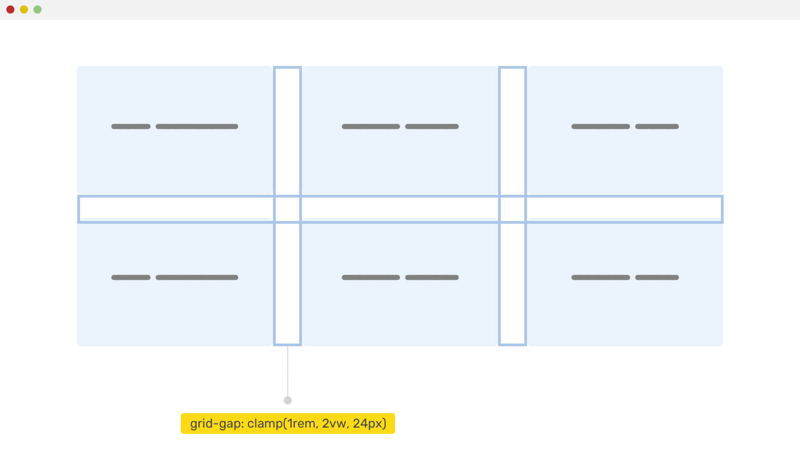
![[apue] Linux / Windows 系统上只能建立不超过 PATH_MAX / MAX_PATH 长度的路径吗?](/wp-content/uploads/2020/10/1707550-20200702095142684-382703510.png)



